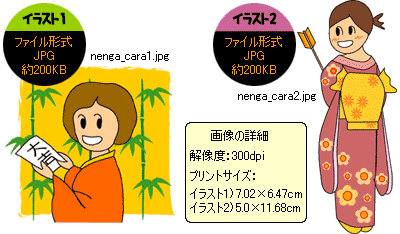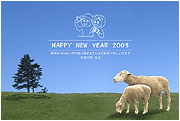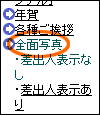|
|
 |
 |
 |
| 今回は、そのまま年賀状としてプリントして使える年賀状画像と、フォト美&フォト絵のオリジナルイラストを、おまけで差し上げます。 よろしければ、あなたの年賀状作成にお役立てください。使い方は、以下のとおりです。とくに、年賀状画像はハガキにプリントする最適なサイズになっていますので、そのままネットポストカードでご注文いただくこともできますよ。 |
||
|
||||||||||||||||||||
▲ページトップに戻る |
| TOP | デジカメ撮影機能 | レタッチお助け隊 | おまけレタッチ |
| © KITAMURA Co., Ltd. All Rights Reserved. |